Live.com– ზე, Microsoft– ის ოფიციალურ ვებსაიტზე, პაროლის შეცვლის ან გადატვირთვისას (დაკარგვის შემთხვევაში), დარწმუნდით, რომ თქვენ გაქვთ წვდომა პროფილში მითითებულ ინფორმაციაზე მობილური ტელეფონი ან ელ.ფოსტით. წინააღმდეგ შემთხვევაში, ვერ შეძლებთ ანგარიშის (ანგარიშის) უფლებების დადასტურებას და, შესაბამისად, შეასრულოთ პარამეტრების ცვლილება და მასზე წვდომის აღდგენა.
პაროლი იცვლება
თუ თქვენი კომპიუტერი დაინფიცირდა ტროას ან მესამე მხარის ჩარევის ნიშნები გამოჩნდება თქვენს live.com პროფილზე, აუცილებელია მისი სასწრაფოდ ამოღება ძველი პაროლი და შეიყვანეთ ახალი საიტზე. ამრიგად, თქვენ შეაჩერებთ თავდამსხმელებს პირად მონაცემებზე წვდომისგან.
რჩევა! ასევე შეგიძლიათ სწრაფად გახსნათ პროფილის გვერდი, თუ ავტორიზაციის დასრულების შემდეგ მიჰყევით ბმულს - account.microsoft.com.
2. ანგარიშის მარჯვენა მხარეს მდებარე "Hello!" ბლოკზე დააჭირეთ ბრძანებას "შეცვლა პაროლი".
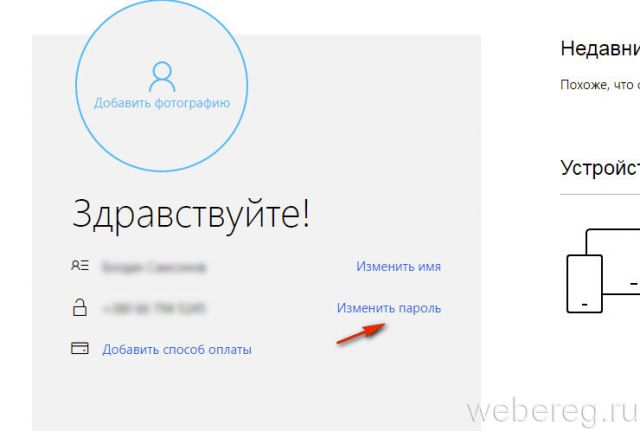
3. თუ არ გამორთეთ დამატებითი გადამოწმება, Microsoft- ის სერვისი მოგთხოვთ, დაადასტუროთ თქვენი პირადობა:
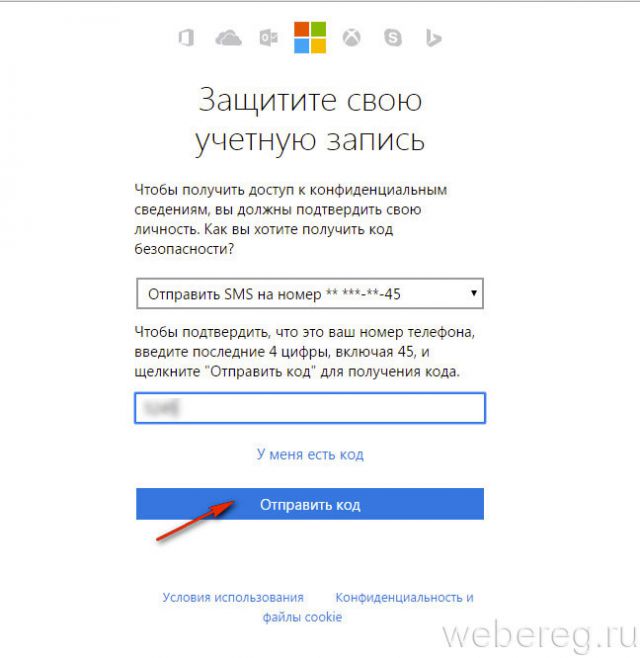
- მიუთითეთ ანგარიშში მითითებული მობილური ნომრის ბოლო ოთხი ციფრი;
- დააჭირეთ "გაგზავნის კოდს";
- შეიყვანეთ კოდი მიღებული SMS- დან;
- დააჭირეთ "გაგზავნა".
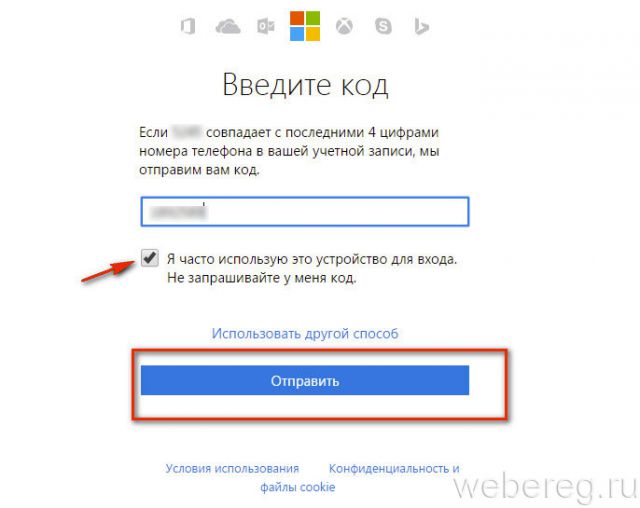
რჩევა! კოდის მოთხოვნის გამორთვა პროფილში რაიმე მოქმედების შესრულებისას, დააწკაპუნეთ ღილაკზე შესვლის ველში, დააჭირეთ ღილაკს "ხშირად ვიყენებ ...".
4. გახსნის ფორმაში მიუთითეთ ძველი პაროლი და შემდეგ ორ ახალში.
ყურადღება! პაროლის რეგულარული შეცვლის დასაყენებლად (72 დღის განმავლობაში), შეამოწმეთ "შეცვლა პაროლის შეცვლა ..." დამატება.
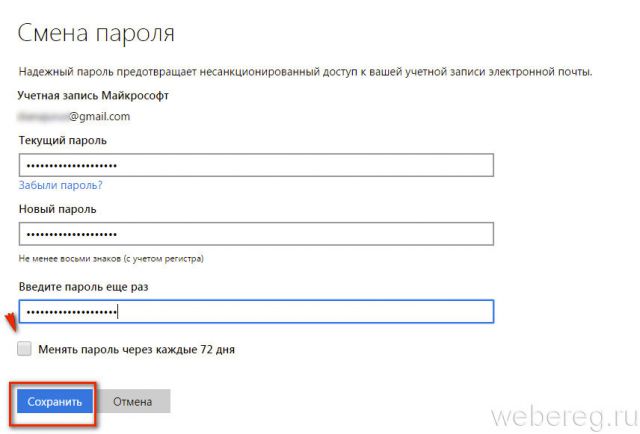
პროცედურის დასრულების შემდეგ, თქვენ შეგიძლიათ გაზარდოთ პროფილის დაცვის დონე ინტეგრირებული დამატებითი სერვისული საშუალებების გამოყენებით. მათი გააქტიურება შესაძლებელია "შესვლის პარამეტრების" განყოფილებაში.
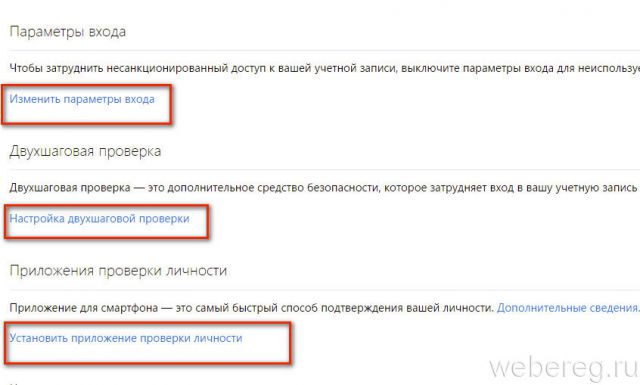
"შეცვალეთ შესვლის პარამეტრები." არჩევითი დაკავშირება / გათიშვა ალაიების (ელ.ფოსტა, მობილური ნომერი) ავტორიზაციისთვის, რათა გაართულოთ არაუფლებამოსილი დაშვება.
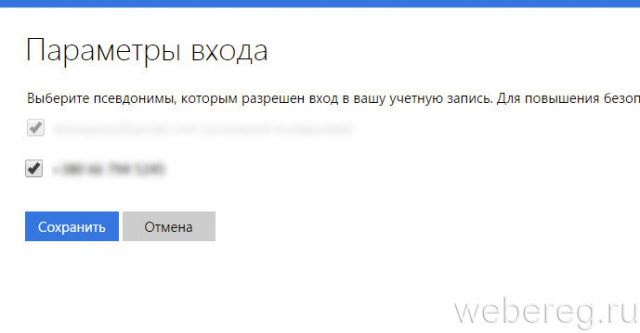
”ორეტაპიანი შემოწმების მოწყობა” - ავტორიზაციის რეჟიმის ჩართვა საიტზე 2 ეტაპზე.
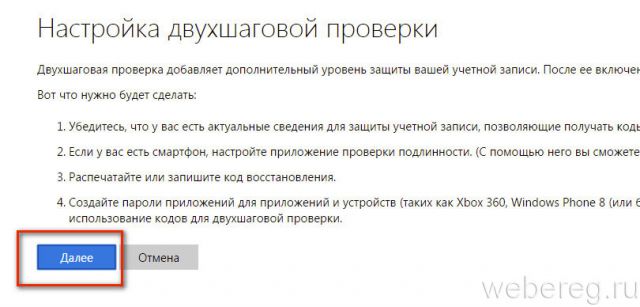
"პირადობის გადამოწმება" - სპეციალური საშუალებით გადამოწმება მობილური აპლიკაცია. დამატებითი მენიუში, მომხმარებელს ეძლევა შესაძლებლობა მიუთითოს მოწყობილობის ტიპი (Android, iPhone, Windows ტელეფონი).
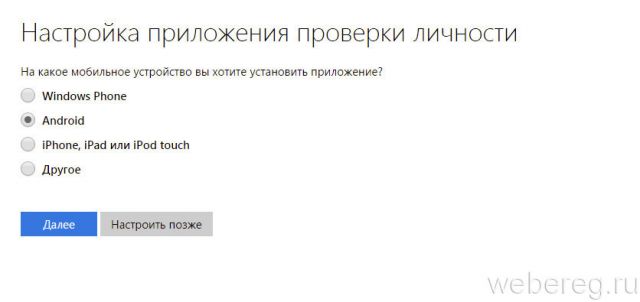
პაროლის გადატვირთვა
თუ დაგავიწყდათ ან დაგავიწყდათ პაროლი, ყოველთვის შეგიძლიათ აღადგინოთ იგი და შეცვალოთ იგი ახლით. ეს ოპერაცია ხორციელდება შემდეგნაირად:
1. საიტზე შესვლის ფორმა, დააჭირეთ ბმულს "დაგავიწყდათ პაროლი?"
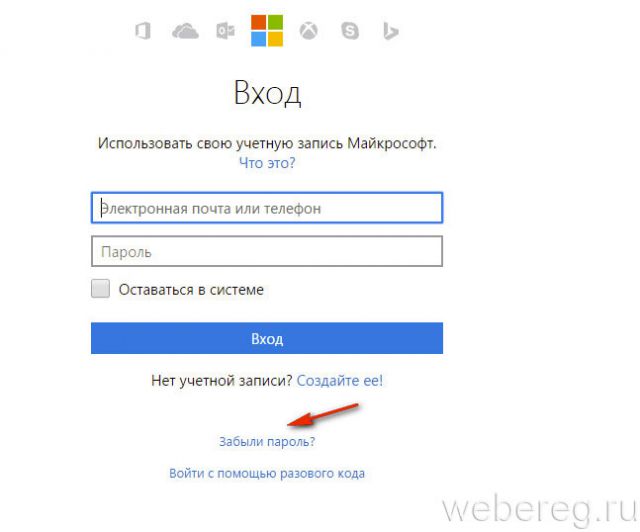
2. დაადასტურეთ ანგარიშის უფლებები:
- შეარჩიეთ თქვენი ქვეყნის საერთაშორისო კოდი ჩამონათვლიდან;
- შეიყვანეთ ტელეფონის ნომერი;
- ტიპის captcha (სიმბოლო კოდი სურათიდან);
- დააჭირეთ "შემდეგი".
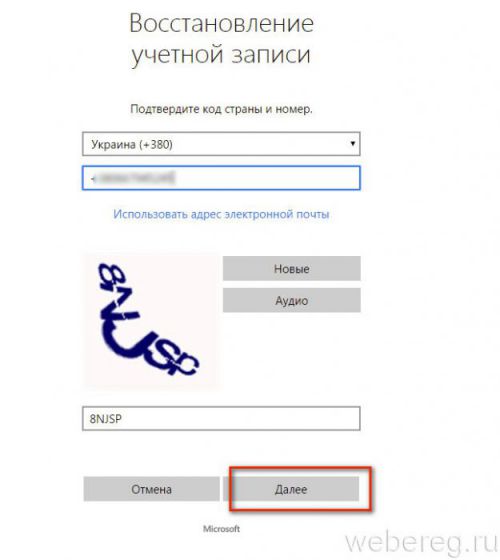
3. გვერდზე https: //account.live.com/ResetPassword.aspx .... შეარჩიეთ მიზეზი, რის გამოც გადაწყვიტეთ ავტორიზაციის ღილაკის გადატვირთვა ("მე არ მახსოვს ...", "... მე არ შემიძლია შესვლა", "... ჩანაწერით ... ვიღაც იყენებს მას. ") და შემდეგ დააჭირეთ შემდეგ.
ყურადღება! თუ თქვენ გადატვირთვის მიზეზი აირჩია "მეჩვენება, რომ ვიღაც იყენებს ჩემს ჩანაწერს ...", დაამატეთ დამატებით სიაში, თუ როგორ ვლინდება გარე ჩარევა (მაგალითად, "მე ვხედავ საეჭვო ინფორმაციას შესასვლელებთან დაკავშირებით ...").
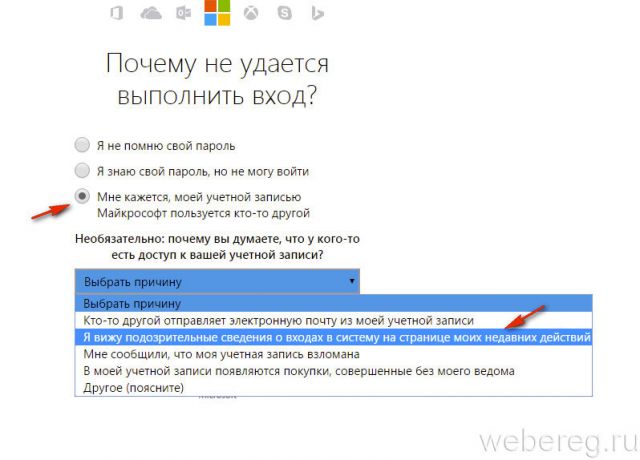
4. აირჩიეთ კოდის მიღების მეთოდი გადატვირთვის გასააქტიურებლად (ასო ან SMS).
![]()
5. დააჭირეთ გაგზავნის კოდს.
6. იმ გვერდზე, რომელიც იხსნება, შეიყვანეთ კოდი და კვლავ დააჭირეთ "შემდეგი".
![]()
7. "გადატვირთვის ..." პანელში, შეიყვანეთ ორჯერ ახალი პაროლი. მისი სიგრძე უნდა იყოს მინიმუმ 8 სიმბოლო. კომბინაცია უფრო მდგრადი გახდეს ჰაკერებისადმი, ინგლისური ანბანის ალტერნატიული ლათინური ასოების და დიდი ასოების და მასში არსებული ციფრების ალტერნატივა.
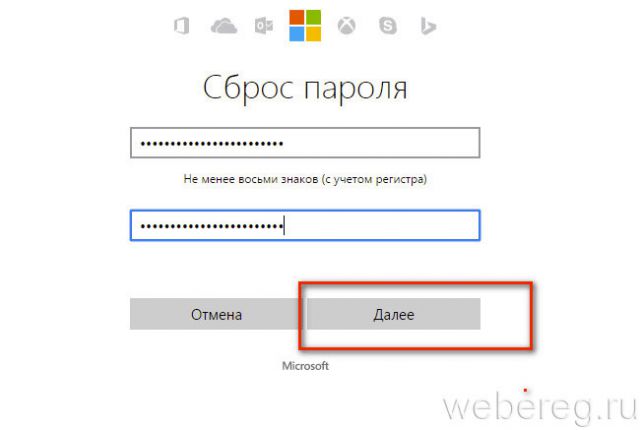
8. სერვერზე ინფორმაციის გაგზავნისთვის დააჭირეთ შემდეგს.
9. წერილის გაგზავნის შემდეგ "თქვენი პაროლი შეიცვალა", შეგიძლიათ შეცვალოთ მონაცემებზე ნებართვა.
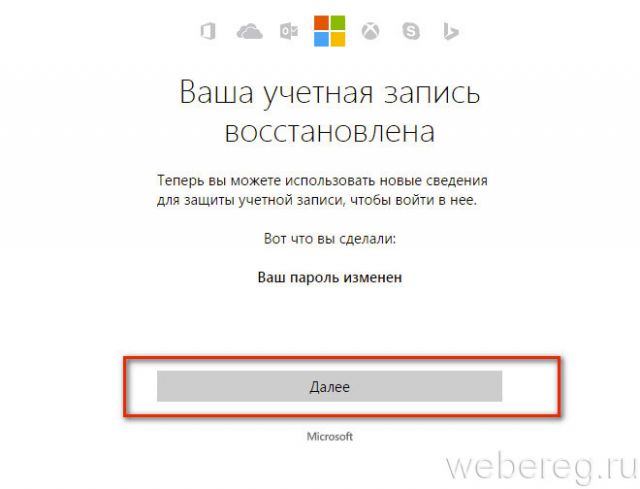
სწრაფი წვდომა თქვენს ანგარიშზე
მომსახურება საშუალებას აძლევს ანგარიშიდან წვდომას პაროლის გარეშე. რეკომენდებულია მისი გამოყენება უსაფრთხოების მიზნით, როდესაც საიტზე ავტორიზაცია ხორციელდება სხვისი კომპიუტერიდან.
გააქტიურება ეს მეთოდიგააკეთე შემდეგი:
1. შესვლა და პაროლი შესვლის ველების ქვეშ, დააჭირეთ ღილაკს "შეიყვანეთ ერთჯერადი კოდი."
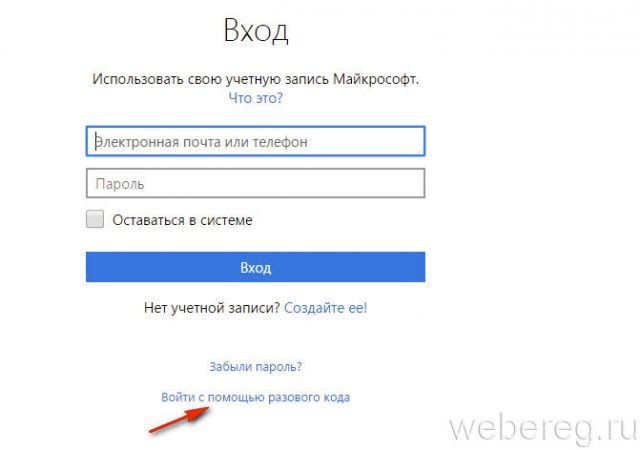
2. შეიტანეთ ანგარიშით დამაგრებული ტელეფონის ნომერი, მიუთითეთ საერთაშორისო კოდი.
3. დააჭირეთ ბრძანებას "გამომიგზავნეთ SMS კოდით".
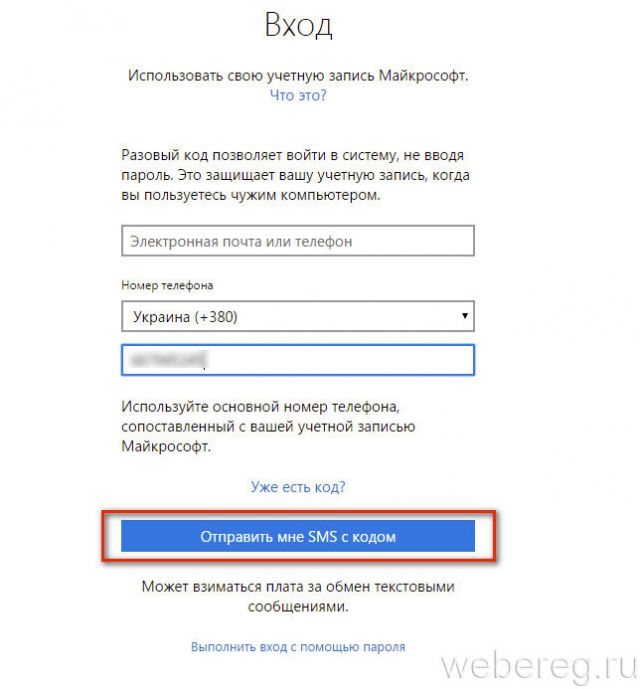
4. live.com სერვისის ფუნქციების სრულად გამოყენების მიზნით, შეიყვანეთ მიღებული კოდი.
წარმატებული და სასარგებლო სამუშაო თქვენთვის Microsoft- ის სერვისებზე!
მე უკვე დავამატე თემის დავიწყებული / დაკარგული პაროლების გადატვირთვის თემა Windows– ში ორჯერ შესვლისთვის:
აშკარა გახდა, რომ პრობლემის გადაჭრის ამ მეთოდებმა არ გამოიწვია დისკუსიებში მოსალოდნელი ენთუზიაზმი. ბევრისთვის ეს ალბათ ძალიან რთული აღმოჩნდა პრაქტიკული გამოყენებისთვის. ასე რომ, მე გადავწყვიტე მოკლე სტატიის დაწერა მათთვის, ვინც ურჩევნია არ შეაწუხოს კრეფა სისტემის რეესტრიან ბრძანების სტრიქონი, მაგრამ სურს ამ პრობლემის მოგვარება ძველი, მოძველებული გზით - დახმარებით ჩატვირთვის დისკი ცოცხალი CD.
ასე რომ, ადმინისტრატორის პაროლის გადატვირთვისთვის, ჩვენ თვითონ გვჭირდება boot დისკის სურათი. შეგიძლია აიღო.
იწონის იზო-გამოსახულება 496.3 Mb - ეს არის XP, Vista და Windows 7. მხოლოდ XP– სთვის - 415, 7 Mb. თუ მოულოდნელად რაიმე მოხდება ბმულზე (ეს ხდება ხალიჩა), შეგიძლიათ მომწეროთ ელ.წერილი - მე გამოგიგზავნით. სხვათა შორის, ყურადღება არ მიაქციოთ იმ ფაქტს, რომ სახელი მიუთითებს დისკის გამოყენებას მხოლოდ Vista- სთვის. ის ასევე მუშაობს Windows 7-ზე.
ქვემოთ აღწერილი იქნება მოქმედებების მაგალითების თანმიმდევრობა ილუსტრაციებით:
1. ჩაწერეთ დისკის სურათი დისკზე და მისგან ჩატვირთეთ ჩაკეტილ კომპიუტერზე (CD / DVD დისკიდან ჩატვირთვის პრიორიტეტი მითითებულია BIOS- ში).
2. გამოჩნდება შემდეგი ეკრანი:
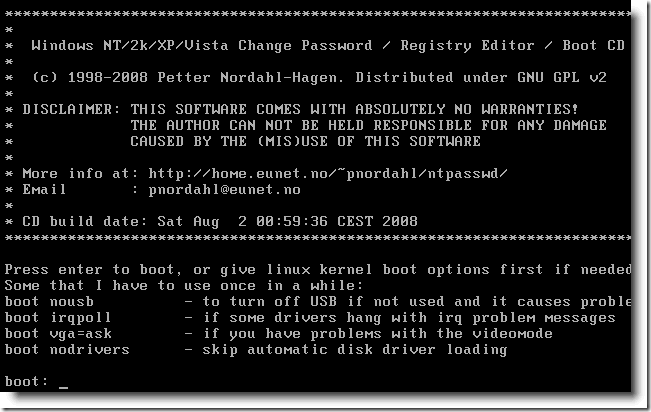
დააჭირეთ ღილაკს შედი.
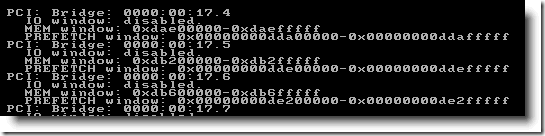
4. შეარჩიეთ დანაყოფი, სადაც დამონტაჟებულია ოპერაციული სისტემა. windows სისტემა (ჩვეულებრივ 1):
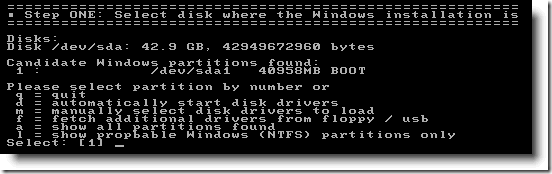
5. დააჭირეთ შედიგამოიყენოს რეესტრის ადგილმდებარეობის ნაგულისხმევი დირექტორია, ე.ი. - Windows / System32 / კონფიგურაცია:
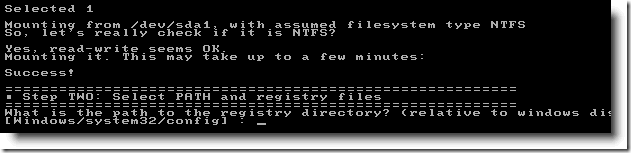
6. ნაგულისხმევი მნიშვნელობა იქნება 1 (პაროლის აღდგენა - პაროლის გადატვირთვა), ეს არის ის, რაც გვჭირდება - შეგიძლიათ დააჭიროთ შედი:
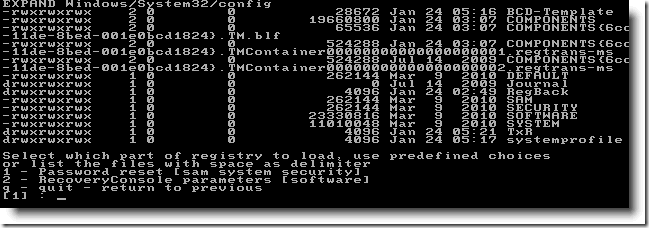
შენიშვნა: ღირებულების შერჩევა 2 მიგვიყვანს აღდგენის კონსოლში (ძალიან სასარგებლო საშუალება პრობლემების გადასაჭრელად და სისტემის შესაკეთებლად) და ვირჩევთ მნიშვნელობას 3 , დაბრუნდება წინა მენიუში.
7. აირჩიეთ შეცვალეთ მომხმარებლის მონაცემები და პაროლები (შეცვალეთ მომხმარებლის მონაცემები და პაროლები) და დააჭირეთ შედი:
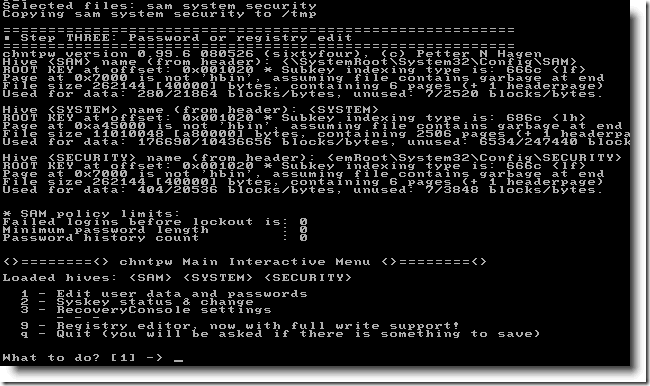
8. შემდეგ ეკრანზე გამოჩნდება სისტემაში შექმნილი ყველა ანგარიშის ჩამონათვალი. შედი მომხმარებლის სახელირისთვისაც გსურთ შეცვალოთ / წაშალოთ პაროლი და დაადასტუროთ თქვენი არჩევანი დაჭერით შედი:

9. გამოჩნდება მომხმარებლის რედაქტირების მენიუ. გირჩევთ აირჩიოთ ვარიანტი 1 (მომხმარებლის პაროლის გასუფთავება - მომხმარებლის პაროლის გასუფთავება) და დააჭირეთ ისევ შედი:
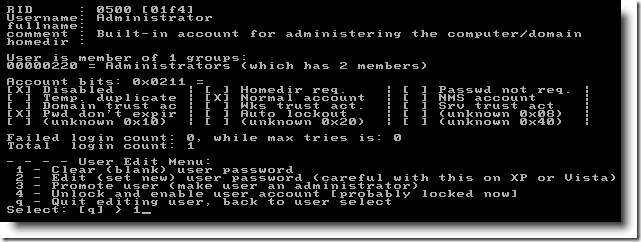
10. თქვენ მიიღებთ დადასტურებას, რომ თქვენი პაროლი წაშლილია. ახლა შეიყვანეთ იგივე სახელი, შემდეგ დააჭირეთ ღილაკს შეიყვანეთ:
11. აირჩიე ვარიანტი ქ გასასვლელად და გადარჩენა:
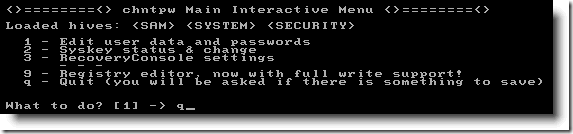
12. შემდეგი ფანჯარა მოგთხოვთ, რომ შეინახოთ ცვლილებები. ბუნებრივად იმოძრავეთ წ (კი):

14. კომპიუტერის გადატვირთვა კლავიშების დაჭერით Ctrl + Alt + Del:
ამის შემდეგ ნახავთ Windows- ისთვის მისასალმებელი ეკრანი Windows- ისთვის:
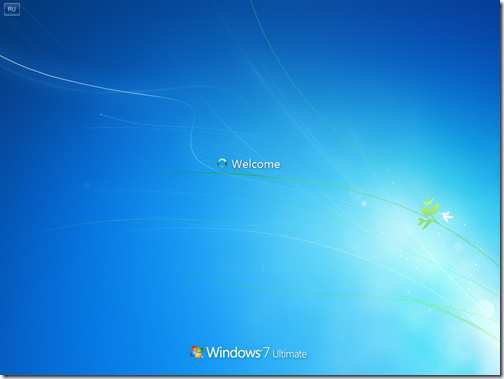
გილოცავთ, თქვენ წარმატებით გაუმკლავდით დავალებას!
მასალა ნანახია 15.578 ჯერ
ცოტა ადრე, გავითვალისწინე სიტუაცია, როდესაც ჩატვირთვისას საჭიროა სისტემის სურათი, მაგრამ ეს ყოველთვის არ შეიძლება იყოს ხელთ, გარდა ამისა, ჩვეულებრივ, სისტემის ადმინისტრატორის სამუშაო დისკების წონა (პროგრამულ უზრუნველყოფაზე LiveCD- ზე საუბარი) გაცილებით ნაკლებია.
დღეს ჩვენ ყურადღებას ვაქცევთ სპეციალურ პროგრამულ უზრუნველყოფაზე მუშაობას SAM მონაცემთა ბაზის რედაქტირებისთვის (უსაფრთხოების ანგარიშის მენეჯერი). მე ერთხელ აღვწერე პროცედურა Windows- ზე.
თავად SAM ფაილი (რა პუნქტი) მდებარეობს windows \\ system32 \\ კონფიგურაციის კატალოგში (32-ბიტული სისტემისთვის) ან windows \\ syswow64 \\ კონფიგურაციაში (64-ბიტული სისტემისთვის) და თქვენ ვერ შეძლებთ მასზე წვდომას (და განსაკუთრებით ჩაწერისთვის). სწორედ ამიტომ, ჩვენ ვიყენებთ სხვადასხვა LiveCD- ს, რომელიც დიდი რაოდენობით შეგიძლიათ იხილოთ rootkere ან სხვა საიტებზე, რომელიც ეძღვნება სისტემის ადმინისტრატორის მუშაობას.
მაგალითად, აქ არის ასეთი ასამბლეა: LiveSeven (LiveCD AZJIO v5.6 01/01/2013 CD / USB WIM) root tracker– დან იწონის ოდნავ მეტს, ვიდრე 270 მეგაბაიტი, მაგრამ ის საშუალებას გაძლევთ საკმაოდ ლამაზად მოაგვაროთ სისტემის ადმინისტრატორის სხვადასხვა დავალებები ოპერაციული სისტემაში, ამიტომ გირჩევთ ჩამოტვირთოთ და ჩაწეროთ დისკი ან ფლეშ დრაივი. მას შემდეგ, რაც ასამბლეა საავტორო უფლებებს წარმოადგენს, ამაში არ არის მეკობრეობა, ვფიქრობ, შემქმნელს მხოლოდ სიამოვნება ექნება, რომ ხალხი იყენებს მის არჩევანს.
სხვათა შორის, მე აღმოვაჩინე ძალიან კარგი გზა, რომ ჩაწეროთ ISO-shniki USB flash drive. თუ ვინმემ არ იცოდა, ეს მარტივად ხდება მესამე მხარის კომუნალური პროგრამების, ჩვეულებრივი UltraISO- ს გარეშე. გახსენით ISO- სურათი, ჩადეთ USB ფლეშ დრაივი, აირჩიეთ ელემენტი "თვით დატვირთვა -\u003e დაწვით მყარი დისკის სურათი ..."
რა თქმა უნდა, და, რა თქმა უნდა, "ჩანაწერის" ღილაკი.
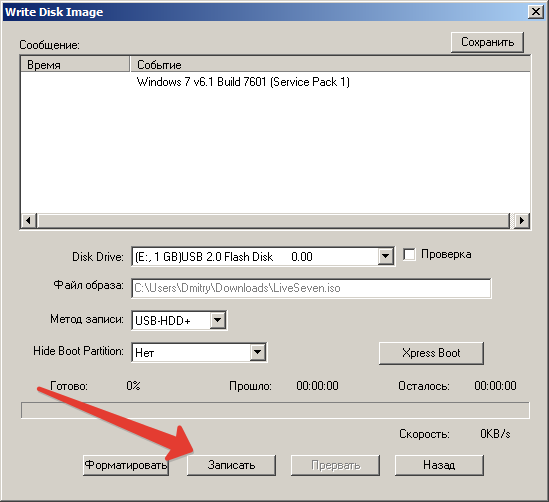
კარგი, კარგი, როგორ დაიწვას დისკი, დააყენეთ BIOS, მედია საშუალებებით უნდა გამოიყენოთ - ვფიქრობ, ეს არ არის პრობლემა. დატვირთვის შემდეგ, ჩვენ ვნახავთ სისტემის სამუშაო მაგიდას - ეს კარგია:
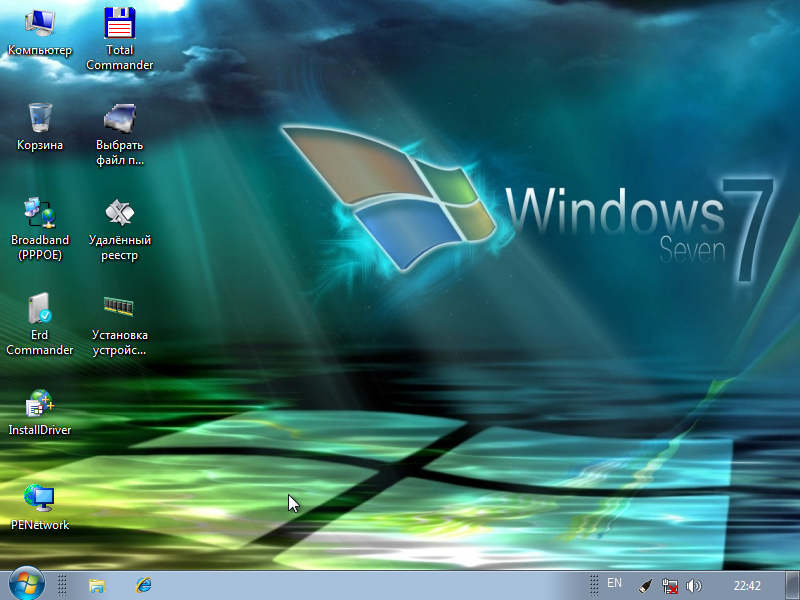
აქ არის ერთგვარი "დაწყება" მენიუ, აირჩიეთ "გადატვირთვის პაროლი -\u003e აღდგენა Windows პაროლი". შემდეგ შევადარებ პროგრამას "პაროლის განახლება" პროგრამასთან.
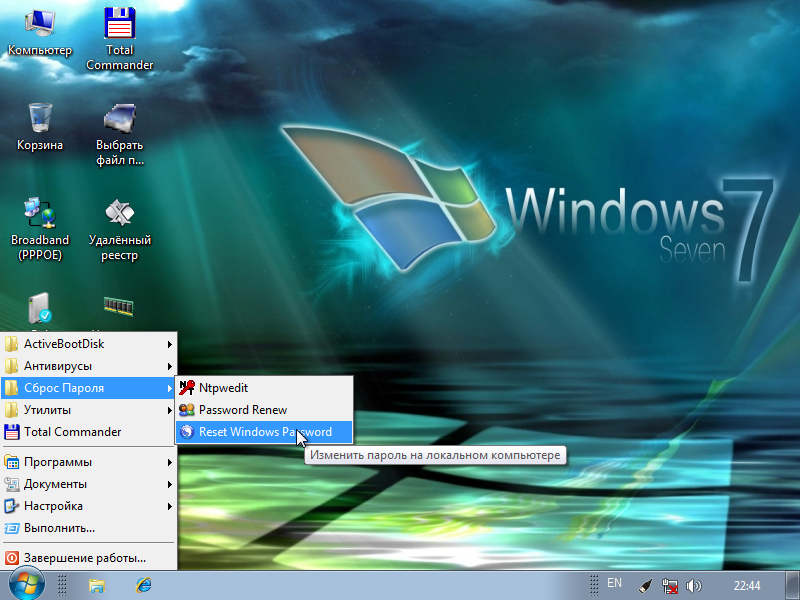
პროგრამის მთავარ ფანჯარაში აირჩიეთ რუსული ინტერფეისის ენა და SAM ოპერაციის რეჟიმი. ანუ, ჩვენ ვმუშაობთ ადგილობრივ მონაცემთა ბაზასთან ანგარიშები. მეეჭვება, რომ ასევე შეგიძიოთ მუშაობდეთ Windows დომენის კონტროლერის AD ბაზასთან, სანამ არ შეეცდებით, მაგრამ შესაძლებლობა სასიამოვნოა.
გარდა ამისა, არსებობს მოქმედებების ჩამოსაშლელი სია, ჩვენ დაინტერესებული ვართ მომხმარებლის პაროლის გადატვირთვით ან შეცვლით. დააჭირეთ შემდეგს.
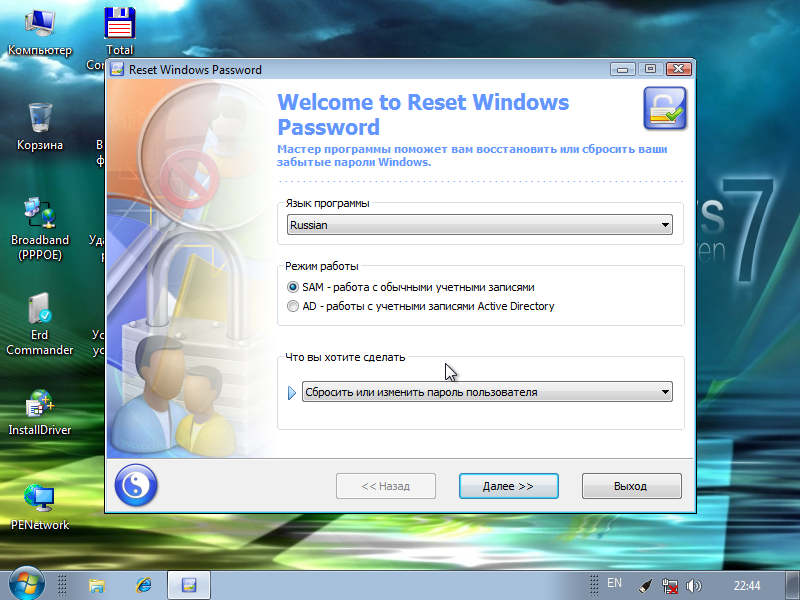
შემდეგი, პროგრამა ავტომატურად განსაზღვრავს SAM და SYSTEM მონაცემთა ბაზების ადგილმდებარეობას (ისინი ინახება კონფიგურაციის დირექტორიაში) და წარმოადგენს რეესტრის თივას. რატომ უნდა დაგჭირდეთ ხელით მიუთითოთ ამ ფაილების ბილიკები?
საქმე 1. ჩვენ გვაქვს რამდენიმე დადგენილი ოპერაციული სისტემები და პაროლების გადატვირთვა გჭირდებათ ერთში.
საქმე 2. ჩვენ ცალკე განლაგებული გვაქვს სხვა კომპიუტერისგან აღებული რეესტრის ავტობუსის ფაილები (მაგალითად, ჩვენ ეს ფაილები გამოგვიგზავნეს ფოსტით.
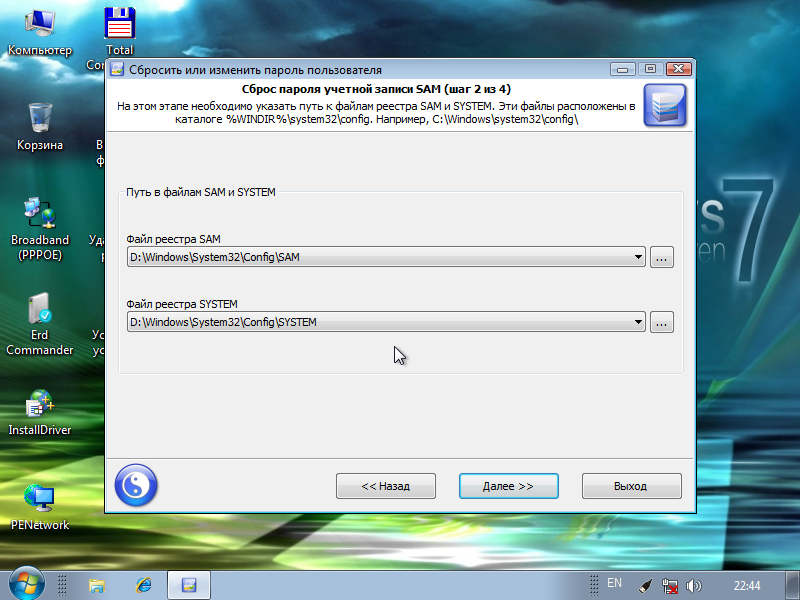
ამა თუ იმ გზით, ამ ფაილების ხელით დაკონკრეტების შესაძლებლობა არსებობს და ამის გახსენება გჭირდებათ. ჩვენს შემთხვევაში, სისტემა დამონტაჟებულია მარტო, ასე რომ პროგრამამ ყველაფერი სწორად განსაზღვრა.
შემდეგი, გამოჩნდა მომხმარებლების სია, რომლებიც SAM ფაილში არსებობს. აქ ჩვენ ვირჩევთ მას, რომლის პაროლი უნდა შეიცვალოს / გადატვირთვისას. სხვათა შორის, აქ ნახავთ თუ არა ადმინისტრატორის პრივილეგიები და საერთოდ არის მითითებული პაროლი.
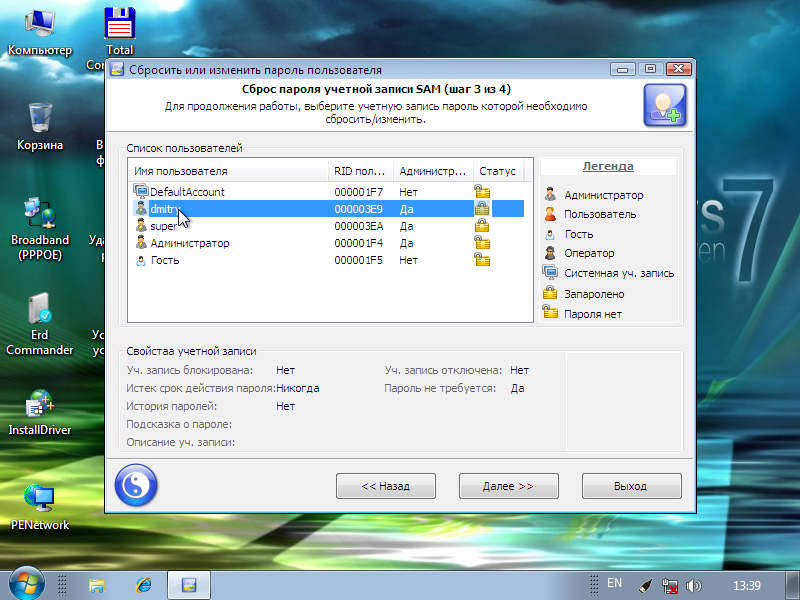
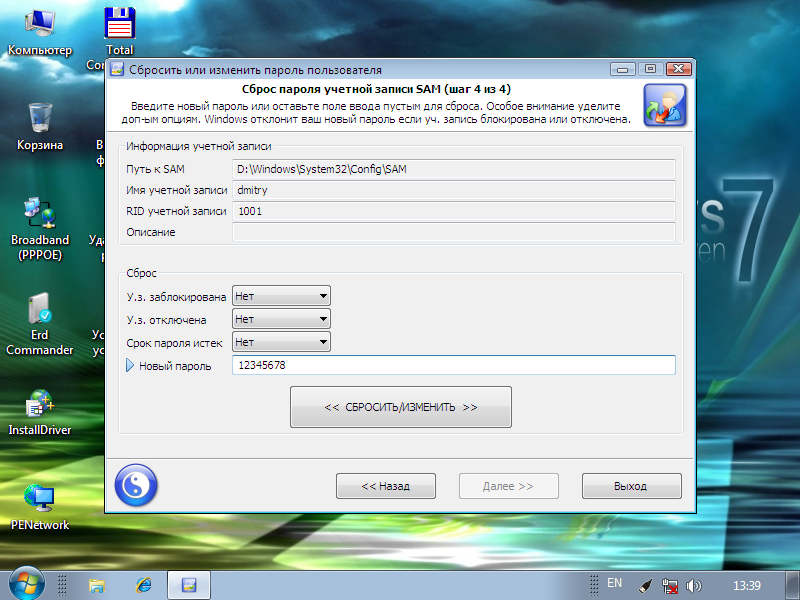
შემდეგ ფანჯარაში, ჩვენ შეგვიძლია შეასრულოთ გარკვეული მოქმედებები უკვე შერჩეული ანგარიშით - შეცვალეთ საკეტი, გამორთეთ, ვადაგასული პაროლის დროშები. დააყენეთ ახალი პაროლი - ეს ვარიანტი მესიამოვნა, თქვენ შეგიძლიათ არა მხოლოდ ამოიღოთ იგი, არამედ დააყენოთ თვითნებური. ჩვენ აღვნიშნავთ საჭირო მოქმედებებს და დააჭირეთ ღილაკს "გადატვირთვა / შეცვლა".
ყველაფერი მზად არის!
როგორც დავპირდი, იმავე პროგრამიდან განვიხილავ სხვა პროგრამას. მას პაროლის განახლება ეწოდება.
პროგრამის დაწყების შემდეგ გვეკითხებიან Windows საქაღალდის არჩევა.
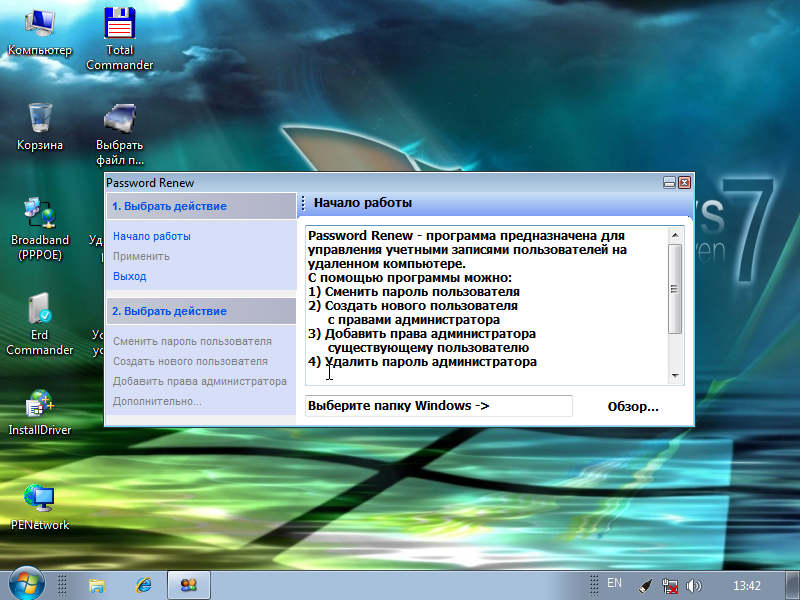
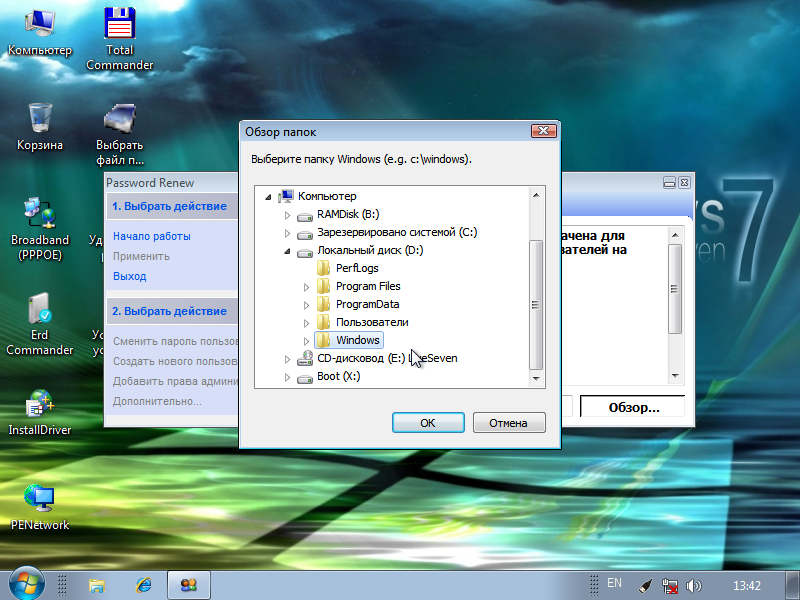
დააჭირეთ ღილაკს "დათვალიერება" და შეარჩიეთ ჩვენი Windows დირექტორია. სხვათა შორის, აქ სხვაობაა წინა პროგრამისგან - არ არსებობს გზა მესამე მხარის SAM ფაილების შესანახად.
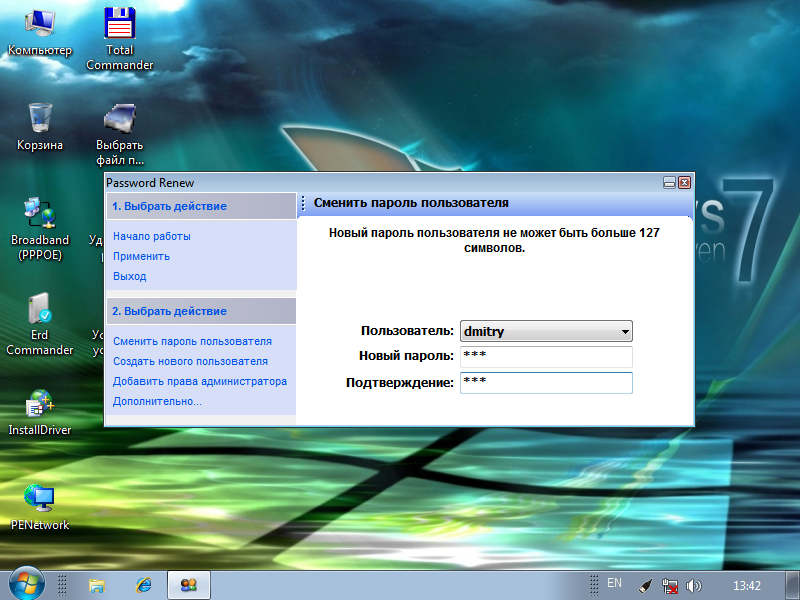
ჩამოსაშლელ სიაში შეარჩიეთ სასურველი მომხმარებელი და დააყენეთ თვითნებური პაროლი. 123, რა თქმა უნდა!
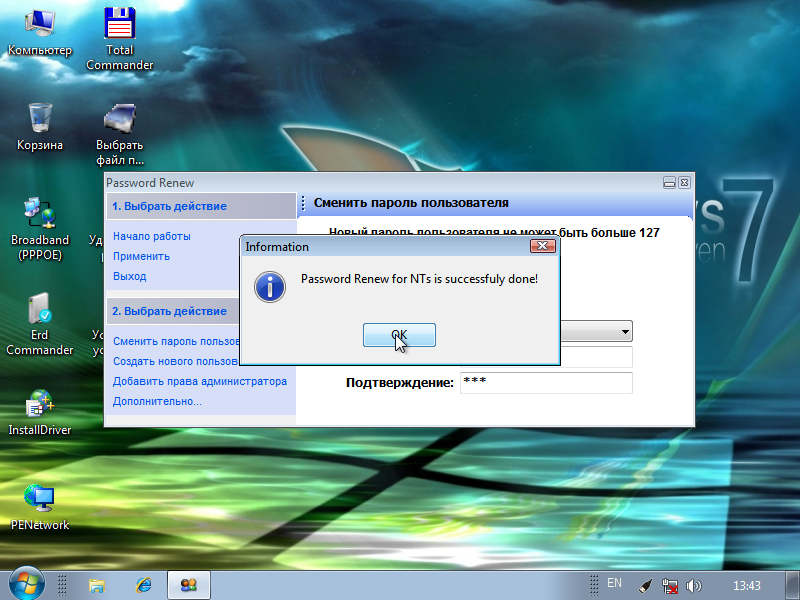
დიდხანს ვფიქრობდი, რა მოგვიანებით მოსავალს. ირკვევა, რომ მეორე წერტილი მარცხენა მხარეს არის "გამოყენება". დარღვეულია არა ძალიან წარმატებული ინტერფეისი, რიგითობის პრინციპი "მარცხნიდან მარჯვნივ, ზემოდან ქვემოდან". ოჰ კარგად. მაგრამ პროგრამა მუშაობდა.
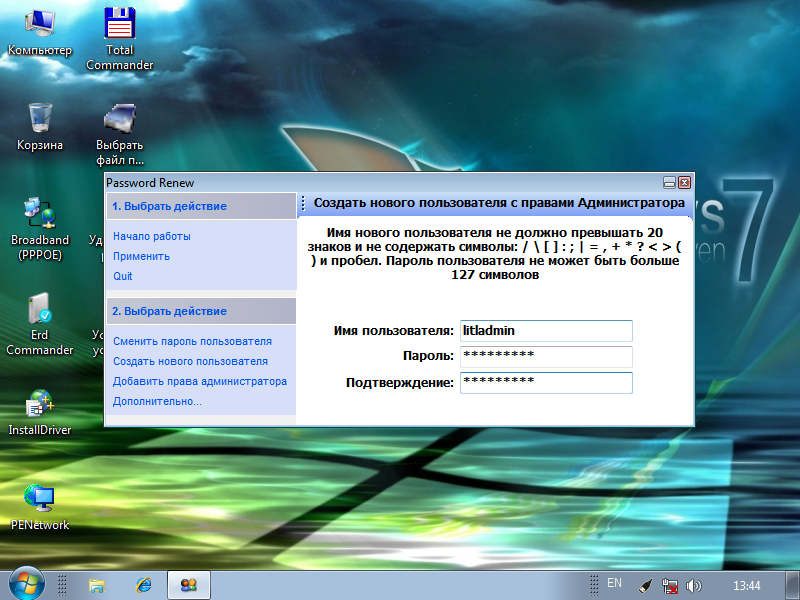
გარდა ამისა, თქვენ შეგიძლიათ მიიღოთ ახალი მომხმარებელი. აირჩიეთ პუნქტი 2.2 "შექმენით ახალი მომხმარებელი" და დაასახელეთ სახელი და პაროლი. ასევე დააჭირეთ 1.2 "განაცხადს". ჩვენ შეგვიძლია დავამატოთ ადმინისტრატორის უფლებები 2.3 პუნქტი.
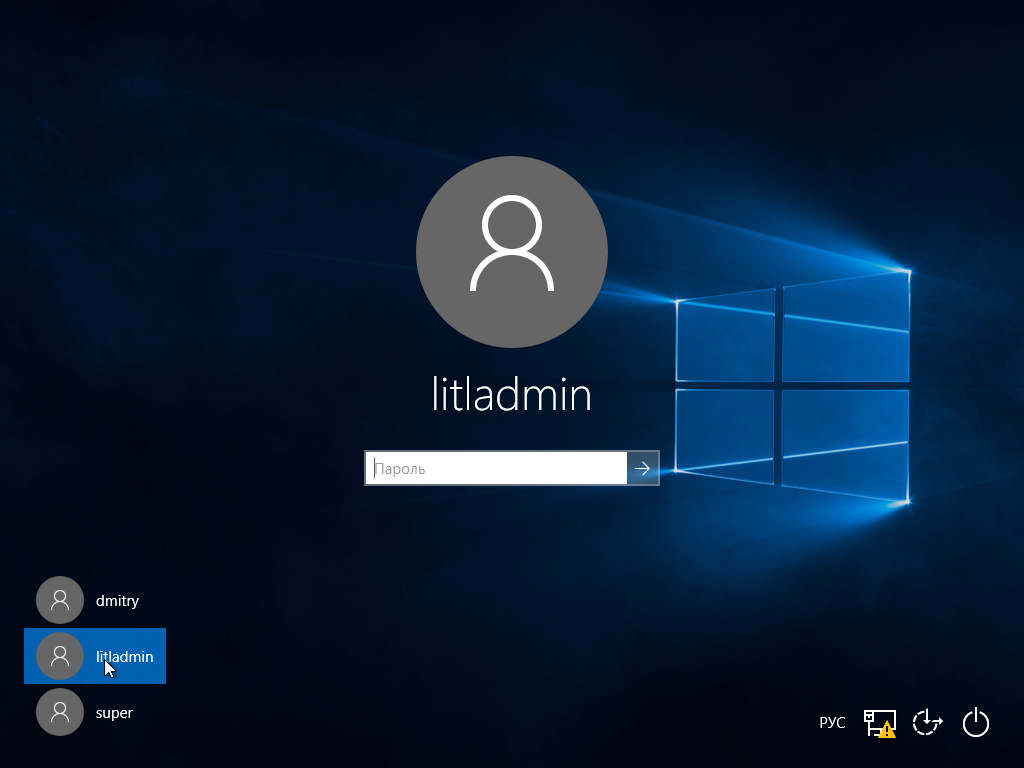
გულწრფელად გითხრათ, პროგრამის ინტერფეისი არ არის ძალიან წარმატებული, მაგრამ ის მუშაობს და მისი მიღება უნდა. ვინ იცის, რა იქნება ჩვენს ხელში რთულ ვითარებაში?




